7 enkla sätt att fixa YouTube fungerar inte på iPad
 Postat av Lisa Ou / 13 jan 2021 09:00
Postat av Lisa Ou / 13 jan 2021 09:00
- Helskärm fungerar plötsligt inte på min iPad Air. Jag trycker på helskärmsikonen så fungerar den inte. Problemet finns kvar även efter att YouTube har öppnats igen. Varför?
- Jag gillar att titta på YouTube-videor på min iPad. Medan igår slutade det och kunde inte fungera längre. YouTube-videosidan förblir tom på min iPad. Så här fixar du YouTube som inte fungerar på iPad. Snälla hjälp!
Med en större skärm erbjuder iPad ett bekvämt sätt att visa YouTube-videor. Du kan enkelt hitta alla typer av videor som passerar din fritid. Men många iOS-användare klagar över YouTube fungerar inte på iPad problem.
YouTube fungerar till exempel inte på iPad i Safari, YouTube kommer inte i helskärmsläge, inget ljud på YouTube och YouTube fungerar inte på iPad i iOS 11 eller iOS 12 och så vidare. Står du inför samma problem?
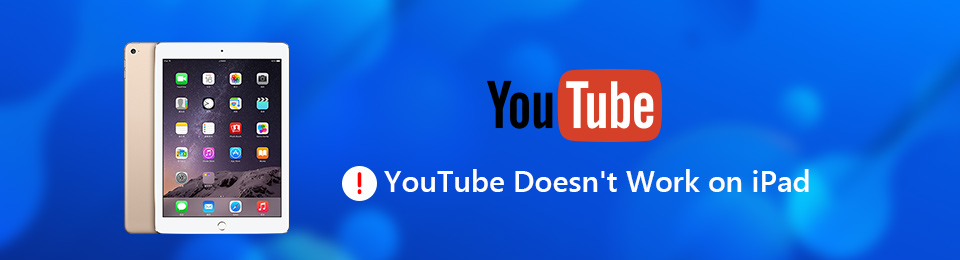
Det här inlägget visar 7 enkla sätt att hjälpa dig fix YouTube fungerar inte på iPad. Oavsett vilken typ av situation du befinner dig i kan du försöka använda dessa metoder för att bli av med den.
1. Tvinga avsluta YouTube för att fixa iPad YouTube fungerar inte
steg 1Lås upp din iPad och dubbelklicka på Hem knapp. Du kan se alla appar som körs i bakgrunden.
steg 2Leta reda på YouTube-appen och dra den upp för att tvinga att avsluta den.
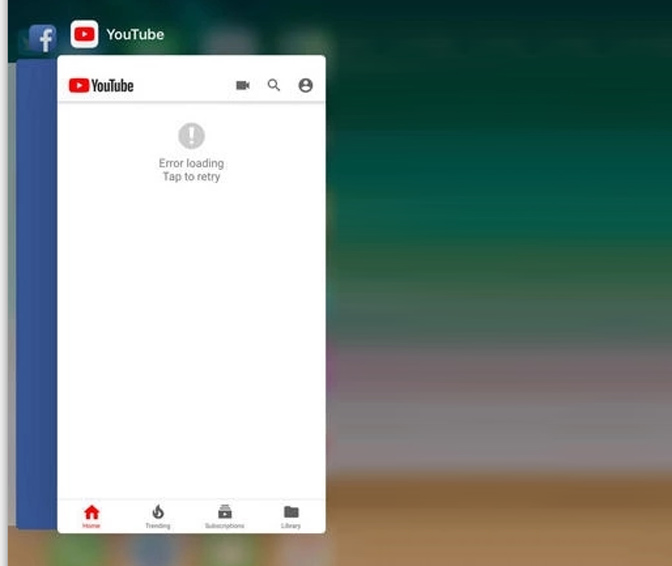
2. Starta om iPad för att fixa YouTube fungerar inte på iPad
steg 1Tryck och håll ner Effekt -knappen tills den röda X kommer på iPad-skärmen.
steg 2Skjut åt höger för att stänga av din iPad.
steg 3Tryck Effekt knappen igen till starta om iPad.
3. Installera om YouTube-appen för att fixa YouTube som inte fungerar på iPad
steg 1Leta upp YouTube-ikonen och fortsätt trycka på den. YouTube-ikonen börjar skaka.
steg 2Tryck på korsikonen för att ta bort YouTube-appen.
steg 3Gå till App Store och installera YouTube-appen igen på din iPad.
4. Återställ nätverksinställningar för att fixa YouTube som inte spelas på iPad
steg 1Slå på din iPad och öppna Inställningar app.
steg 2Tryck Allmänt > Återställa > Återställ nätverksinställningar för att ta bort alla inställningar relaterade till nätverket.
5. Uppdatera YouTube för att fixa YouTube fungerar inte på iPad
steg 1Öppen app Store och välj Uppdatering alternativ.
steg 2Kontrollera om det finns en tillgänglig uppdateringsversion för YouTube. Uppdatera YouTube till den senaste versionen här för att fixa YouTube fungerar inte på iPad.
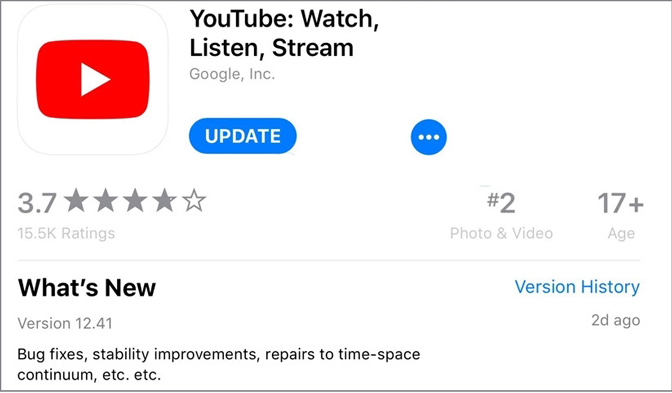
6. Uppdatera iOS för att fixa YouTube som inte fungerar på iPad
steg 1Öppen Inställningar app på din iPad.
steg 2Tryck Allmänt > Programuppdatering till uppdatera iPad till den senaste iOS-versionen.
7. Professionellt sätt att fixa YouTube fungerar inte på iPad
Med metoderna ovan har du en stor chans att fixa problemet med YouTube som inte fungerar / spelar på iPad. Om problemet fortfarande finns, kan du vända dig till den professionella iOS-problemlösningsprogramvaran, iOS-systemåterställning.
Det har förmågan att fixa olika iOS-problem, inklusive YouTube fungerar inte på iPad, iPad kan inte glida för att låsa upp och andra.
FoneLab gör att du kan fixa iPhone / iPad / iPod från DFU-läge, återställningsläge, Apple-logotyp, hörlursläge etc. till normalt tillstånd utan förlust av data.
- Fixa funktionshindrade iOS-systemproblem.
- Extrahera data från inaktiverade iOS-enheter utan dataförlust.
- Det är säkert och enkelt att använda.
steg 1Starta iOS System Recovery
Dubbelklicka på nedladdningsknappen ovan för att snabbt installera detta iOS-problem fixar programvara på din dator. Kör den och klicka på iOS-systemåterställning alternativ.

steg 2Anslut iPad
Anslut iPad till den med en USB-kabel. Det kan upptäcka att din iPad är i ett onormalt tillstånd och förbereda sig för att fixa den. Klicka på Start för att fortsätta fixeringen.

steg 3Styr iPad till DFU / återställningsläge
Ta instruktionerna på skärmen för att sätta iPad i Recovery Mode or DFU läge. Därefter klickar du på Download för att ladda ner firmware för fixning.

steg 4Fix YouTube fungerar inte på iPad
Efter nedladdningen av firmware börjar iOS Systemåterställning omedelbart lösa problemet med YouTube som inte fungerar på din iPad.
FoneLab gör att du kan fixa iPhone / iPad / iPod från DFU-läge, återställningsläge, Apple-logotyp, hörlursläge etc. till normalt tillstånd utan förlust av data.
- Fixa funktionshindrade iOS-systemproblem.
- Extrahera data från inaktiverade iOS-enheter utan dataförlust.
- Det är säkert och enkelt att använda.
Efter att ha läst den här sidan kan du enkelt fix YouTube fungerar inte på iPad. Vi visar dig 7 enkla sätt att hantera problemet med att YouTube inte fungerar. Tveka inte att kontakta om du fortfarande har några frågor.
